我们经常需要从网上复制文本到文档当中,但通常粘贴到文档当中后,总是带着格式,如果需要逐段去更改格式的话,会非常麻烦,那么如何在WPS文档与Word文档当中,一键清除文档当中的格式呢,一起来学习一下吧。

一键清除整个段落格式
首先,我们看到如下文档,需要把下列文档当中的蓝色字体段落清除格式。
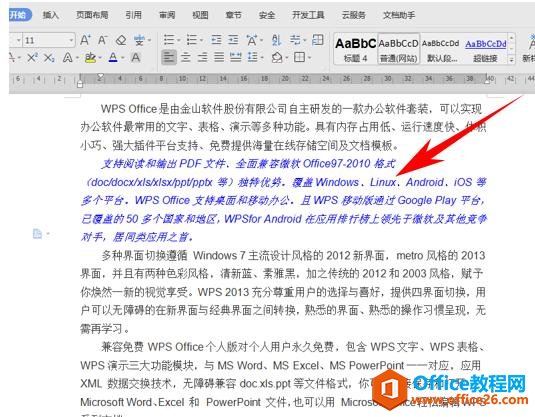
WPS PPT如何利用两个椭圆设置立体照片墙效果
如何让我们的图片显得更加有创意不单调呢?今天我们就来教大家,如何在WPS演示文稿当中,利用两个椭圆形来实现幻灯片立体照片墙的方法,具体怎么操作呢?一起来学习一下吧!如何利用
选中蓝色字体段落,单击工具栏文件的下拉菜单,选择格式,在下级菜单当中单击样式和格式。
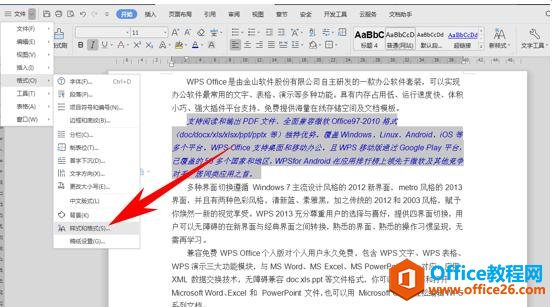
右边弹出样式和格式的对话框,选择清除格式选项。
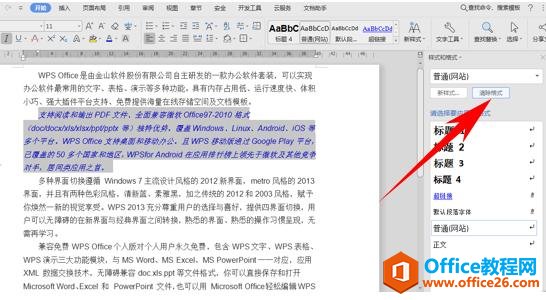
单击后,我们看到,蓝色字体段落的格式都已经清除了,成为了普通的黑色字体。

WPS word如何一键清除整个段落格式的下载地址:
WPS PPT如何制作双色字体效果 实例教程
制作出一个有创意,漂亮的PPT幻灯片时必不可少的,看惯了文字图片的简单组合排版,如何使幻灯片脱颖而出呢,今天,我们就来教大家,如何在WPS演示当中,制作双色字体,是我们的幻灯片


